AVI (Audio Video Interleaved) er et mye brukt videoformat, så når du vil kombinere AVI-filer, hvilken programvare vil du velge? Ettersom det er mange videoredigeringsprogram som overstyrer markedet, kan du lese om denne artikkelen, som introduserer deg en utmerket og effektiv AVI Combiner, hvis du vil finne en gratis og nyttig AVI-videokombinator.
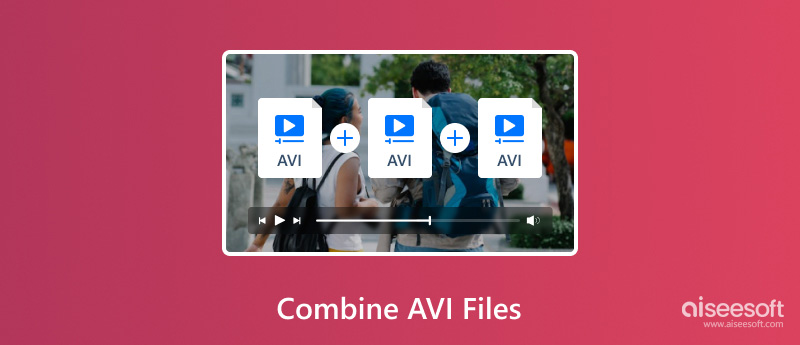
Hvis du vil finne en kombinasjon av redigering og konvertering av AVI-videofil, kan du ikke gå glipp av Video Converter Ultimate.Aiseesoft Video Converter Ultimate er et konverteringsprogram som er tilgjengelig på Windows og Mac. Den lar deg konvertere mediefiler med høy hastighet ved hjelp av maskinvareakselerert teknologi. Med den kan du kombinere flere AVI-filer på Windows og Mac raskt og uten tap.
Her er trinnene for hvordan du bruker Video Converter Ultimate til å kombinere AVI-filer.
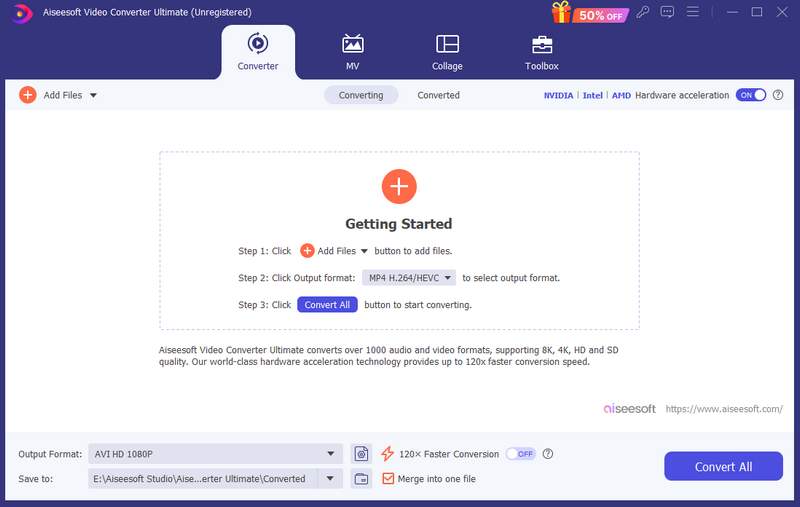
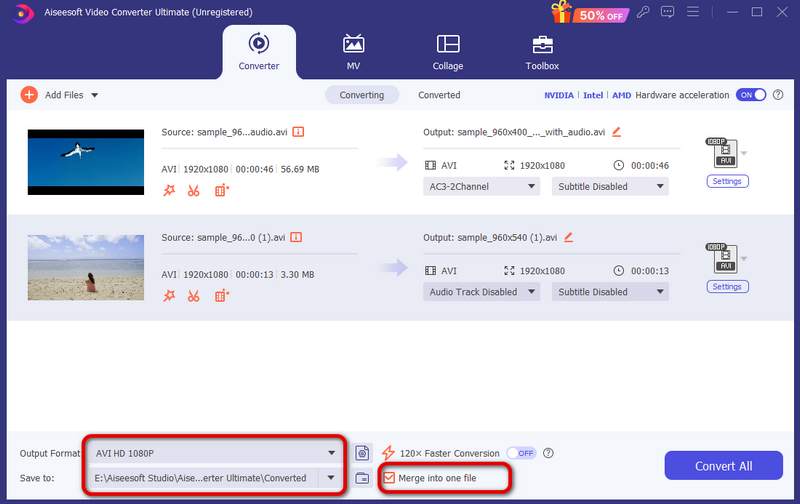
Aiseesoft Video Converter Ultimate er det beste verktøyet for å hjelpe deg med å slå sammen flere AVI-filer til én. Du kan også enkelt konvertere andre video- eller lydformater ved å bruke den.
Når du leter etter en gratis og nyttig AVI Combiner som hjelper deg med å håndtere flere AVI-videoer, anbefaler vi sterkt Aiseesoft AVI kombinator for deg. Denne AVI-videokombinasjonsprogramvaren har et brukervennlig grensesnitt og tilbyr deg den beste videokombinasjonsfunksjonen du kan kombinere mer enn en AVI-videofil til en enkelt AVI-video uten problemer. Les videre for å lære om denne nyttige AVI Combiner og lære hvordan du kombinerer AVI-filer.
100 % sikker. Ingen annonser.
100 % sikker. Ingen annonser.

Hvordan kombinere AVI-filer
Last ned AVI Combiner på din Windows- eller Mac-datamaskin. Denne AVI Combining-programvaren tilbyr et intuitivt grensesnitt, og du kan betjene programvaren uten kompliserte eller profesjonelle teknikker som kreves.

Denne gratis AVI Combiner gir Video / Audio Joiner slik at du enkelt kan kombinere AVI-filer.

Klikk på alternativet "Video / Audio Joiner", så vises et redigeringsvindu. Klikk på knappen "Legg til fil" for å laste over en AVI-fil, eller bare dra og slipp AVI-videofilene i grensesnittet for AVI-videokombinasjon.
Du kan klikke på den lille trekanten for å justere AVI-videorekkefølgen. Hvis du vil legge til flere AVI-filer, klikker du på "Legg til fil" for å fortsette. Hvis du vil fjerne en AVI-fil, klikker du bare på det røde krysset.

Klikk på alternativet "Utdataformat" fra bunnen, og velg passende AVI-format som utdataformat for enheten. Denne AVI Combiner støtter kraftig forskjellige video- og lydformater. Og du kan skrive ordet "avi" for raskt å finne det du ønsker.

Velg destinasjonsmappe for den endelige kombinerte AVI-videofilen. Og klikk deretter "Lagre" -knappen for å holde AVI-videoen kombinert av de valgte AVI-filene. Video-kombinasjonsprosessen vil utløses umiddelbart. Når AVI-kombinasjonsprosessen er over, klikker du på knappen "Åpne utdatamappe" for å sjekke den kombinerte AVI-filen.

Flixier er et online videoredigeringsverktøy som støtter kombinering av AVI-filer. Med den kan du oppnå videosammenslåing, videobeskjæring og videotrimming så lenge du har en brukbar nettleser. Så, hvordan bruke Flixier til å slå sammen AVI-filer raskt?
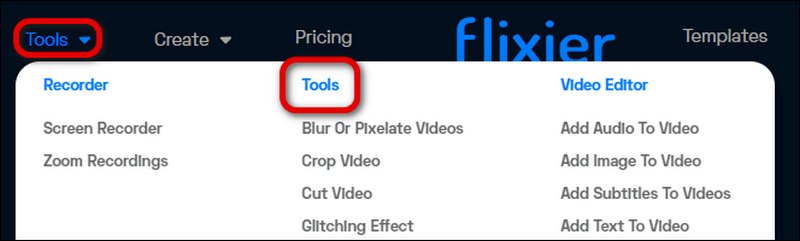
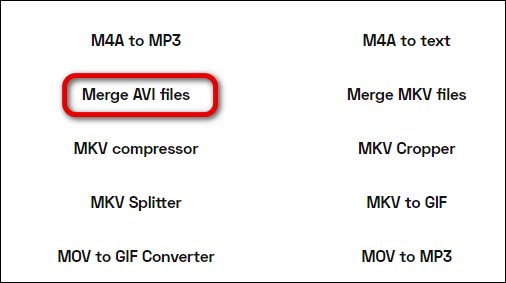
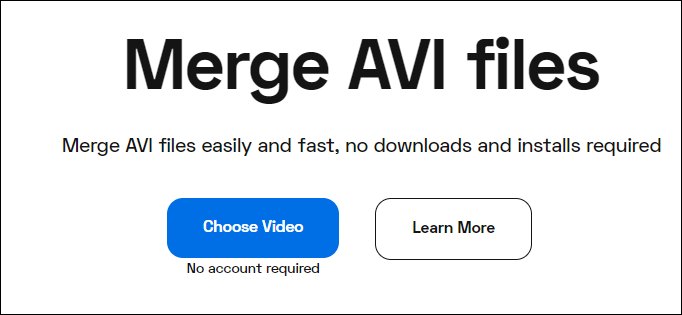
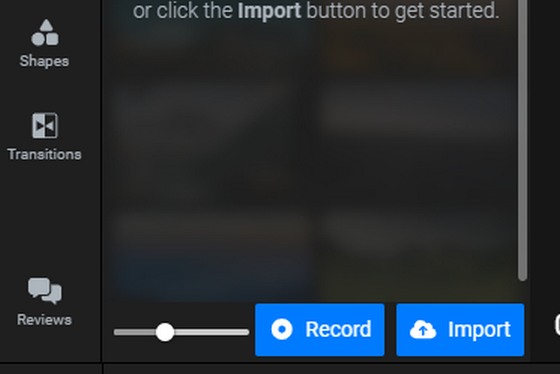
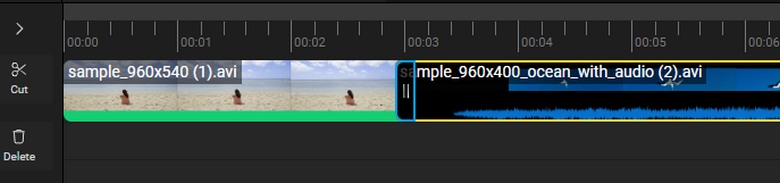
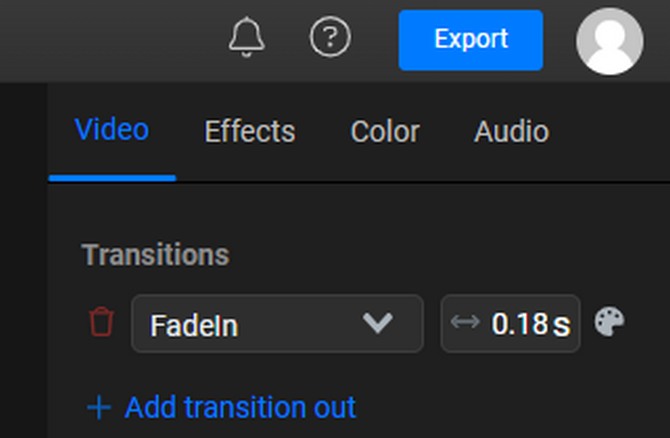
Flixier er et kraftig verktøy for å kombinere AVI-filer, og du kan også justere overgangseffektene mellom to videoer. Imidlertid har dette verktøyet en langsom filimporteringshastighet og er ikke så enkel å bruke som andre fusjonsverktøy.
Clideo er et annet nettverktøy som lar deg slå sammen AVI-filer. I tillegg til videosammenslåing, gir den også videoredigering, komprimering, endring av størrelse og mer. Den har også et tydelig grensesnitt for å hjelpe deg å mestre det raskt. Les følgende trinn for å slå sammen AVI-filer med Clideo.
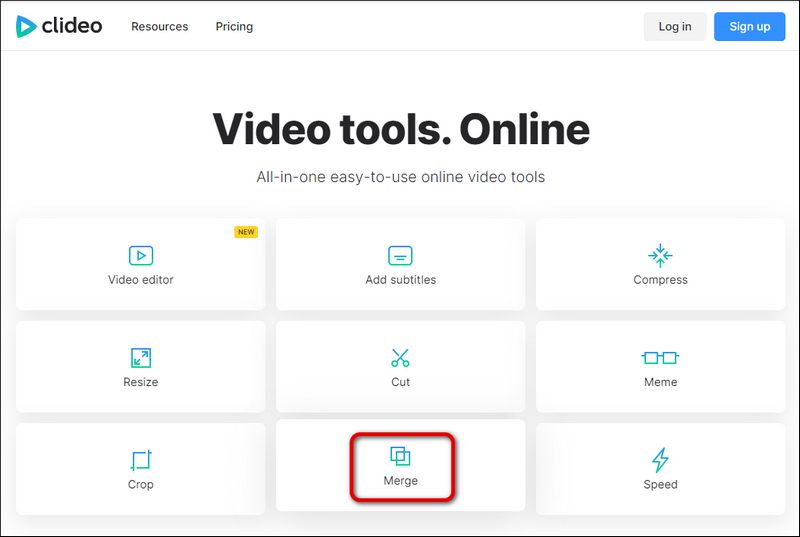
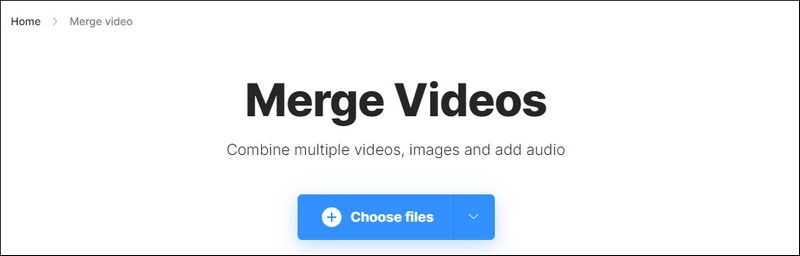

Sammenlignet med Flixier er Clideo enklere å bruke. Du kan også legge til musikk til videoen ved å klikke på Legg til lyd. Men den har ikke mange innebygde redigeringsverktøy, og eksporthastigheten er langsom.
Aiseesoft Video Merger Online er et gratis verktøy som hjelper deg å slå sammen AVI-filer uten installasjon. Den er enkel å bruke og kan kombinere videoer i forskjellige formater til ett. Med den kan du kombinere videoer med null kvalitetstap. Så, hvordan bruke Aiseesoft Video Merger Online for å kombinere AVI-videoer uten problemer? Se følgende trinn.
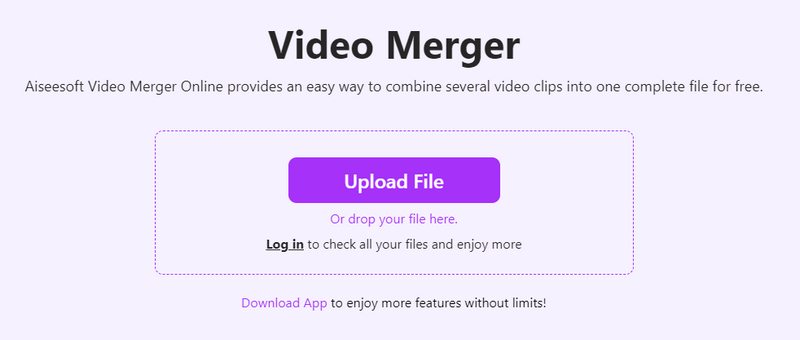
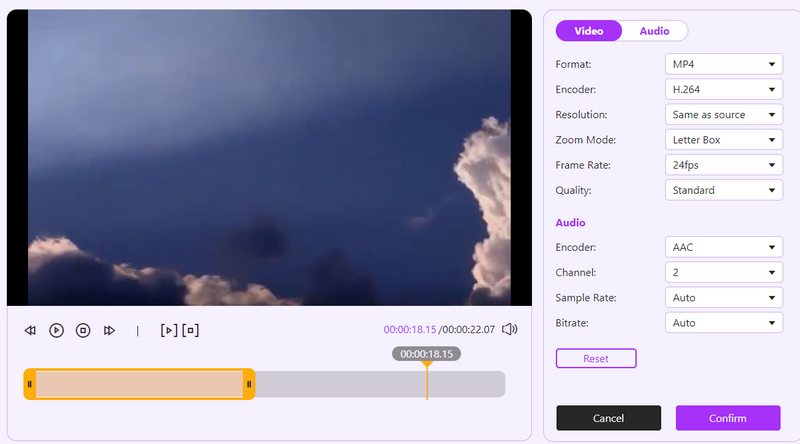

Dette online videosammenslåingsverktøyet har et tydelig grensesnitt og er enkelt å bruke. Den har en raskere eksporthastighet sammenlignet med de to andre nettverktøyene.
Hvordan kombinerer jeg AVI-filer ved hjelp av VLC på Mac gratis?
Klikk på Media-menyen for å velge Konverter/Lagre og klikk på Legg til for å laste inn AVI-filene dine. Klikk deretter Covert/Lagre. Etter å ha valgt utdataformatet som passer dine behov, kan du klikke Start for å konvertere flere AVI-filer til én.
Fører sammenslåing av AVI-videoer kvalitetstap?
Hvis du velger utdataformatet som bruker en mindre effektiv komprimeringsmetode enn AVI, kan sammenslåing av AVI-videoer føre til kvalitetstap. Videre avhenger kvalitetstapet også av sammenslåingsverktøyene du velger. For å unngå unødvendig kvalitetstap kan du bruke kraftige verktøy som Aiseesoft Video Converter Ultimate for å hjelpe deg å slå sammen filer uten tap.
Er AVI-video tapsfri?
Ja, det er det. AVI er et videoformat som muliggjør tapsfri komprimering. Det gir en klarere bildekvalitet enn vanlige filer som MP4, men gir også en større filstørrelse.
konklusjonen
Etter å ha lest denne artikkelen, må du vite hvordan flette AVI-filer med verktøyene vi introduserte ovenfor. Du kan bruke det enkle og kraftige programmet Aiseesoft Video Converter Ultimate for å behandle videofilene dine uten problemer. Du kan også prøve andre nettbaserte verktøy, som sparer bryet med å installere et program. Legg gjerne igjen en kommentar hvis du har forslag eller råd om AVI Combiner.
Hva synes du om dette innlegget?
Utmerket

Video Converter Ultimate er utmerket videokonverterer, editor og forsterker for å konvertere, forbedre og redigere videoer og musikk i 1000 formater og mer.
100 % sikker. Ingen annonser.
100 % sikker. Ingen annonser.